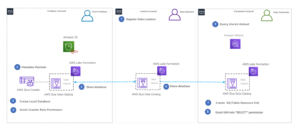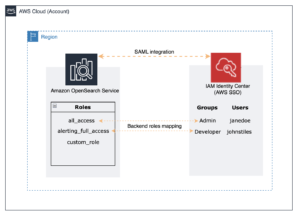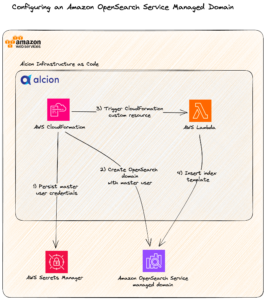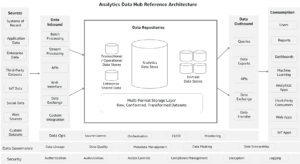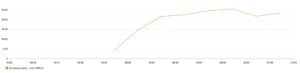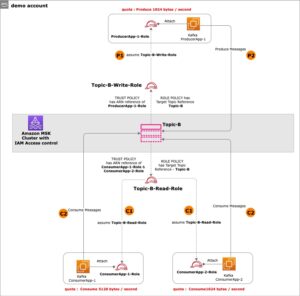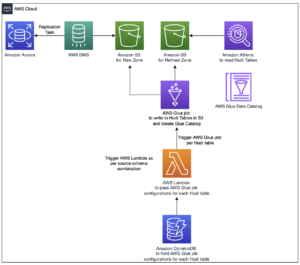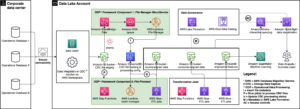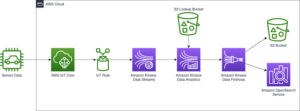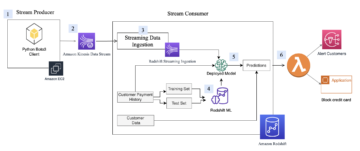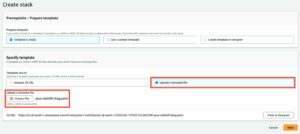На AWS re:Invent 2022 мы объявили об общедоступности двух новых Amazon QuickSight визуальные эффекты: маленькие кратные и текстовые поля. Мы рады добавить в QuickSight еще один новый визуальный элемент: радарные диаграммы. С помощью лепестковых диаграмм вы можете сравнивать два или более элементов по нескольким переменным в QuickSight.
В этом посте мы рассмотрим радарные диаграммы, варианты их использования и способы их настройки.
Что такое радиолокационная карта?
Радарные диаграммы (также известные как паутинные диаграммы, полярные диаграммы, веб-диаграммы или звездные диаграммы) — это способ визуализации многомерных данных, аналогичный диаграмме с параллельными координатами. Они используются для построения одной или нескольких групп значений по нескольким общим переменным. Они делают это, предоставляя ось для каждой переменной, и эти оси расположены радиально вокруг центральной точки и расположены на одинаковом расстоянии друг от друга. Центр диаграммы представляет минимальное значение, а края представляют максимальное значение на оси. Данные одного наблюдения наносятся вдоль каждой оси и соединяются в многоугольник. Несколько наблюдений можно разместить на одной диаграмме, отобразив несколько полигонов.
Например, представьте, что HR хочет сравнить оценку удовлетворенности сотрудников для различных отделов, таких как продажи, маркетинг и финансы, с различными показателями, такими как баланс между работой и личной жизнью, разнообразие, инклюзивность, возможности роста и заработная плата. Как показано на следующей лепестковой диаграмме, каждый показатель сотрудника образует ось, где каждый отдел представлен отдельными рядами.
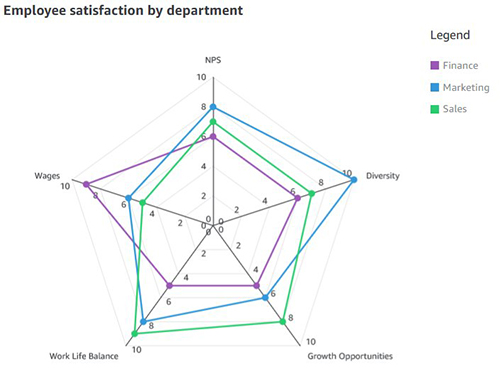
Еще один эффективный способ сравнения лепестковых диаграмм — сравнение данного отдела со средним или базовым значением. Например, отдел продаж чувствует себя менее вознагражденным по сравнению с базовым уровнем, но занимает высокое место по балансу между работой и личной жизнью.
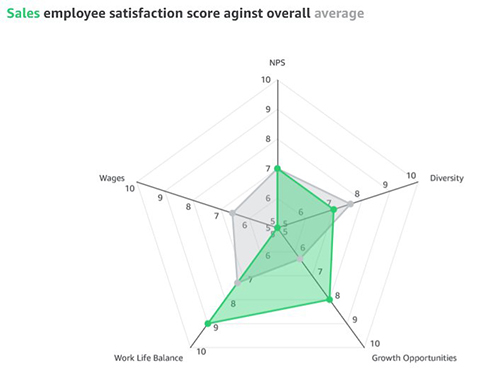
Когда использовать радарные карты
Радарные диаграммы — отличный вариант, когда пространство ограничено, и вы хотите сравнить несколько групп в компактном пространстве. Радарные диаграммы лучше всего использовать для следующих целей:
- Визуализация многомерных данных, таких как сравнение автомобилей по разным характеристикам, таким как пробег, максимальная скорость, мощность двигателя и удовольствие от вождения.
- Сравнительный анализ (сравнение двух или более элементов по списку общих переменных)
- Отметьте выбросы и общность
По сравнению с параллельными координатами лепестковые диаграммы идеальны, когда нужно сравнить несколько групп объектов. Вы также должны помнить о том, что не следует отображать слишком много переменных, из-за чего диаграмма может выглядеть загроможденной и трудной для чтения.
Варианты использования радарной диаграммы
Радарные диаграммы имеют широкий спектр отраслевых вариантов использования, некоторые из которых перечислены ниже:
- Спортивная аналитика - Сравните производительность спортсмена по различным параметрам производительности для критериев отбора
- Стратегия – Сравните и измерьте различные затраты на технологии по различным параметрам, таким как контакт-центр, претензии, массовые претензии и другие.
- Продажа – Сравните эффективность работы торговых представителей по различным параметрам, таким как количество закрытых сделок, средний размер сделки, количество привлеченных новых клиентов, общий доход и количество сделок в процессе обработки.
- Колл-центры – Сравните производительность сотрудников колл-центра со средними показателями по различным параметрам.
- HR – Сравните оценки компаний с точки зрения разнообразия, баланса между работой и личной жизнью, преимуществ и многого другого.
- Исследование пользователей и успех клиентов – Сравните оценки удовлетворенности клиентов в разных частях продукта.
Различные конфигурации радиолокационной карты
Давайте воспользуемся примером визуализации производительности персонала в команде, используя следующие образец данных. Цель состоит в том, чтобы сравнить производительность сотрудников на основе различных качеств, таких как общение, качество работы, продуктивность, креативность, надежность, пунктуальность и технические навыки, в диапазоне от 0 до 10 баллов.
Чтобы добавить в анализ лепестковую диаграмму, выберите значок лепестковой диаграммы в визуальном селекторе.
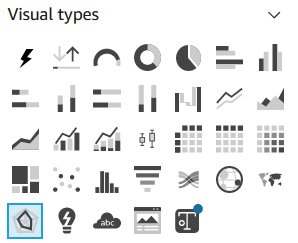
В зависимости от вашего варианта использования и того, как структурированы данные, вы можете настроить лепестковые диаграммы по-разному.
Значение как ось (вкладка UC1 и 2 из набора данных)
В этом сценарии все качества (общение, надежность и т. д.) определяются как меры, а сотрудник определяется как измерение в наборе данных.

Чтобы визуализировать эти данные на лепестковой диаграмме, перетащите все переменные в Наши ценности поле хорошо и Employee поле к Цвет поле хорошо.
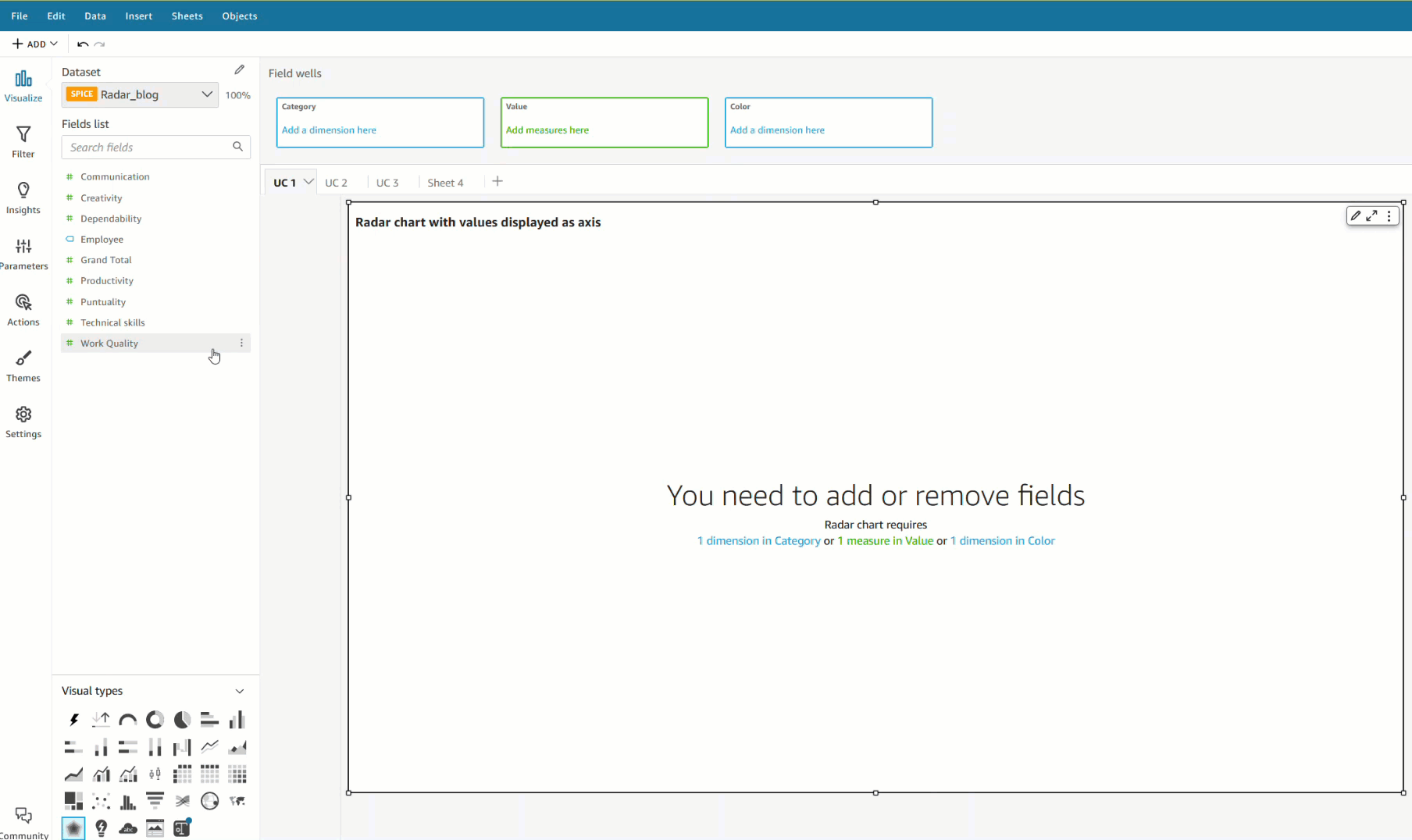
Категория как ось (вкладка UC1 и 2 из набора данных)
Другой способ визуализировать те же данные — поменять местами конфигурацию рядов и осей, где каждое качество отображается в виде ряда, а сотрудники отображаются на оси. Для этого перетащите Employee поле к Категории поле хорошо и все качества к Значение поле хорошо.
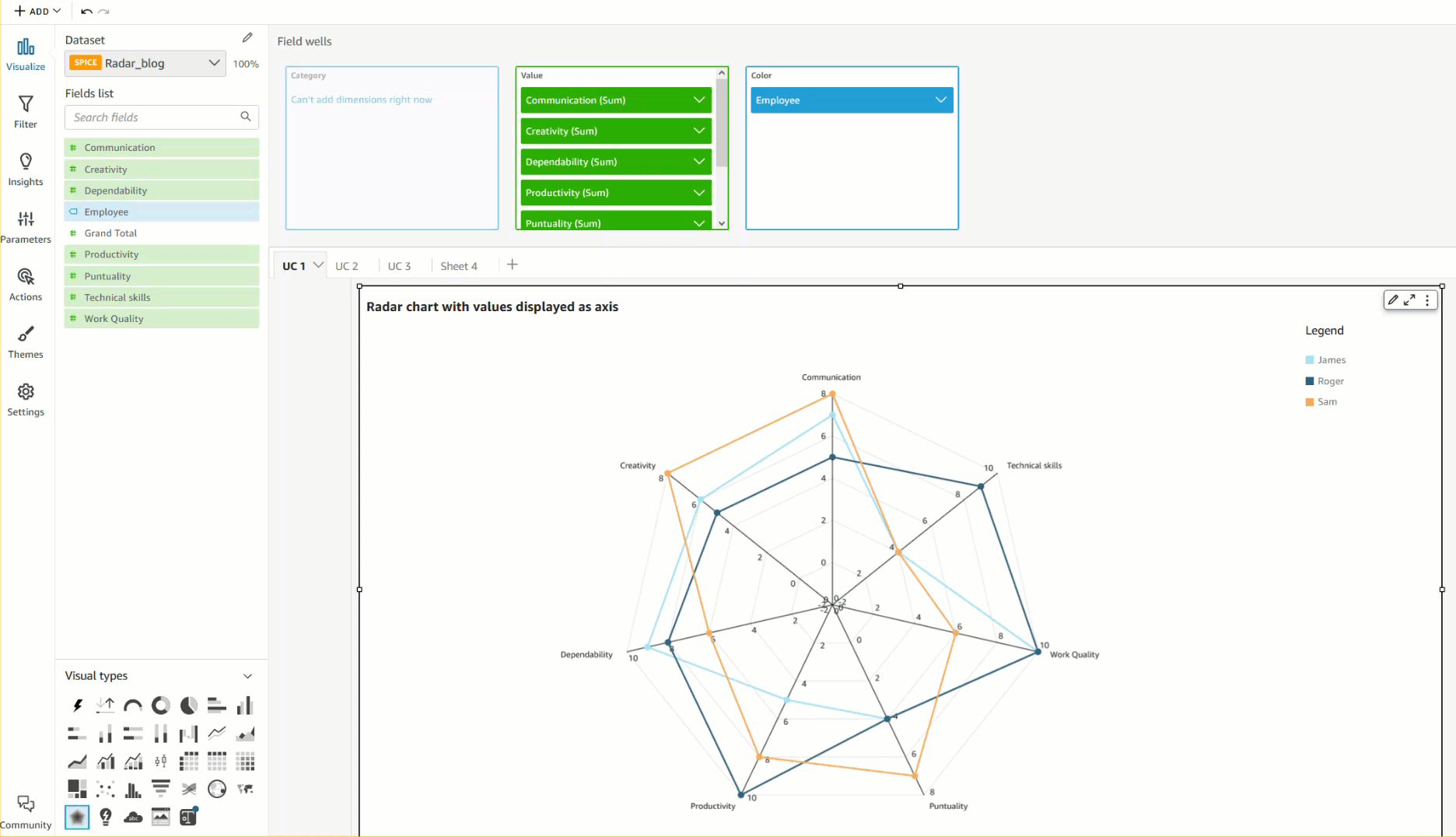
Категория в виде оси с цветом (вкладка UC3 из набора данных)
Мы можем визуализировать тот же вариант использования с другой структурой данных, где все качества и сотрудники определяются как измерение, а баллы — как значения.
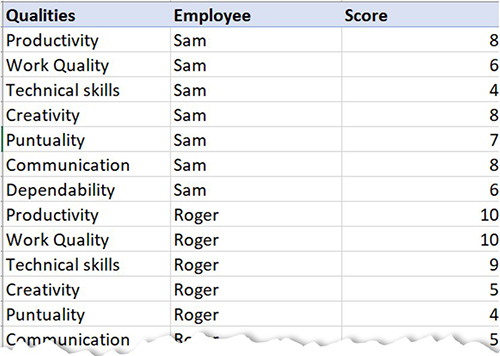
Чтобы реализовать этот вариант использования, перетащите поле, которое вы хотите визуализировать как ось, на Категории поле и отдельные серии к Цвет поле. В нашем случае мы выбрали Qualities как наша ось, добавил Score до Значение поле хорошо, и визуализировать значения для каждого сотрудника, добавив Employee до Цвет поле хорошо.
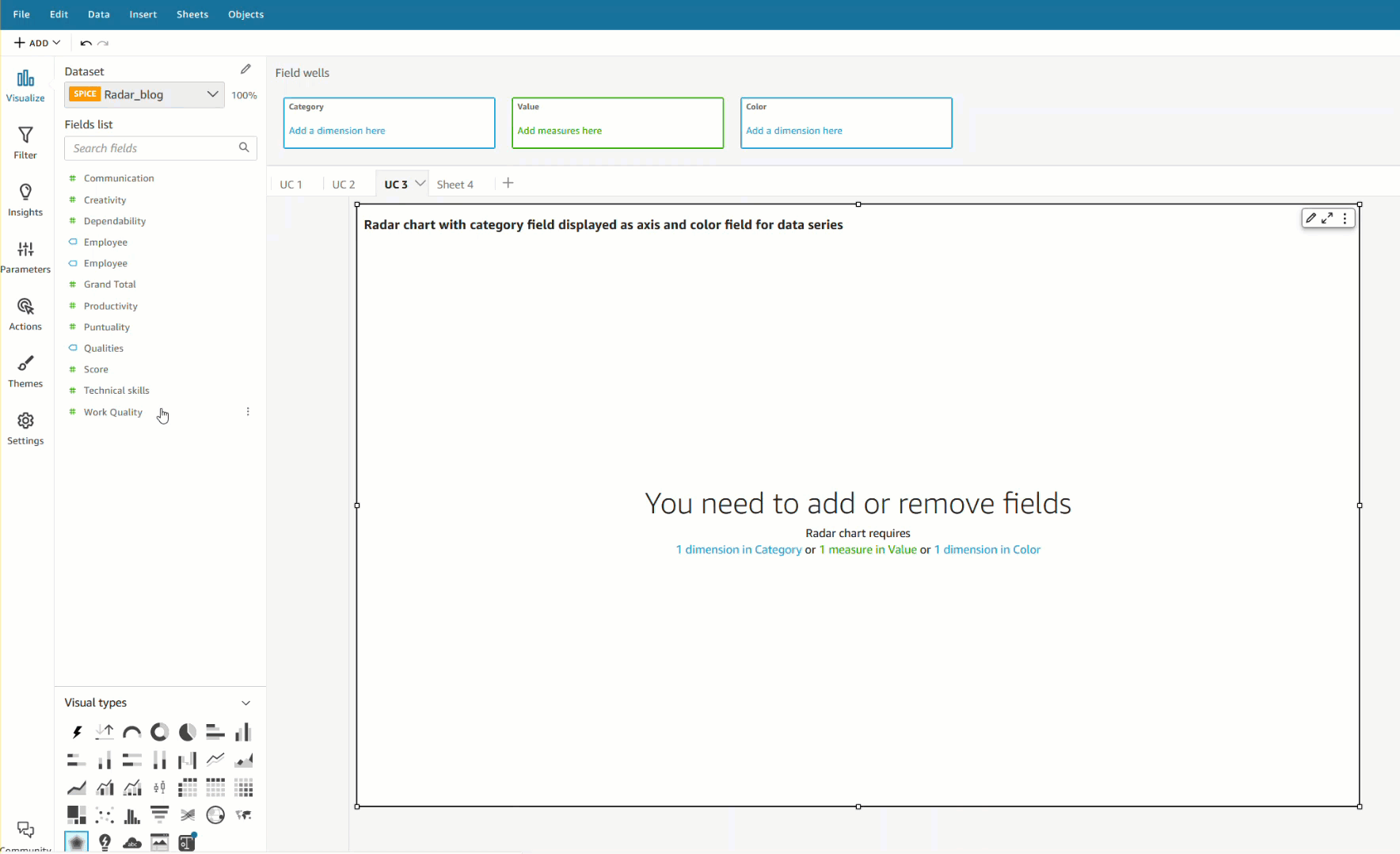
Стилизация радарных диаграмм
Вы можете настроить радарные диаграммы, используя следующие параметры форматирования:
- Сериальный стиль – Вы можете выбрать отображение диаграммы в виде линии (по умолчанию) или ряда областей.
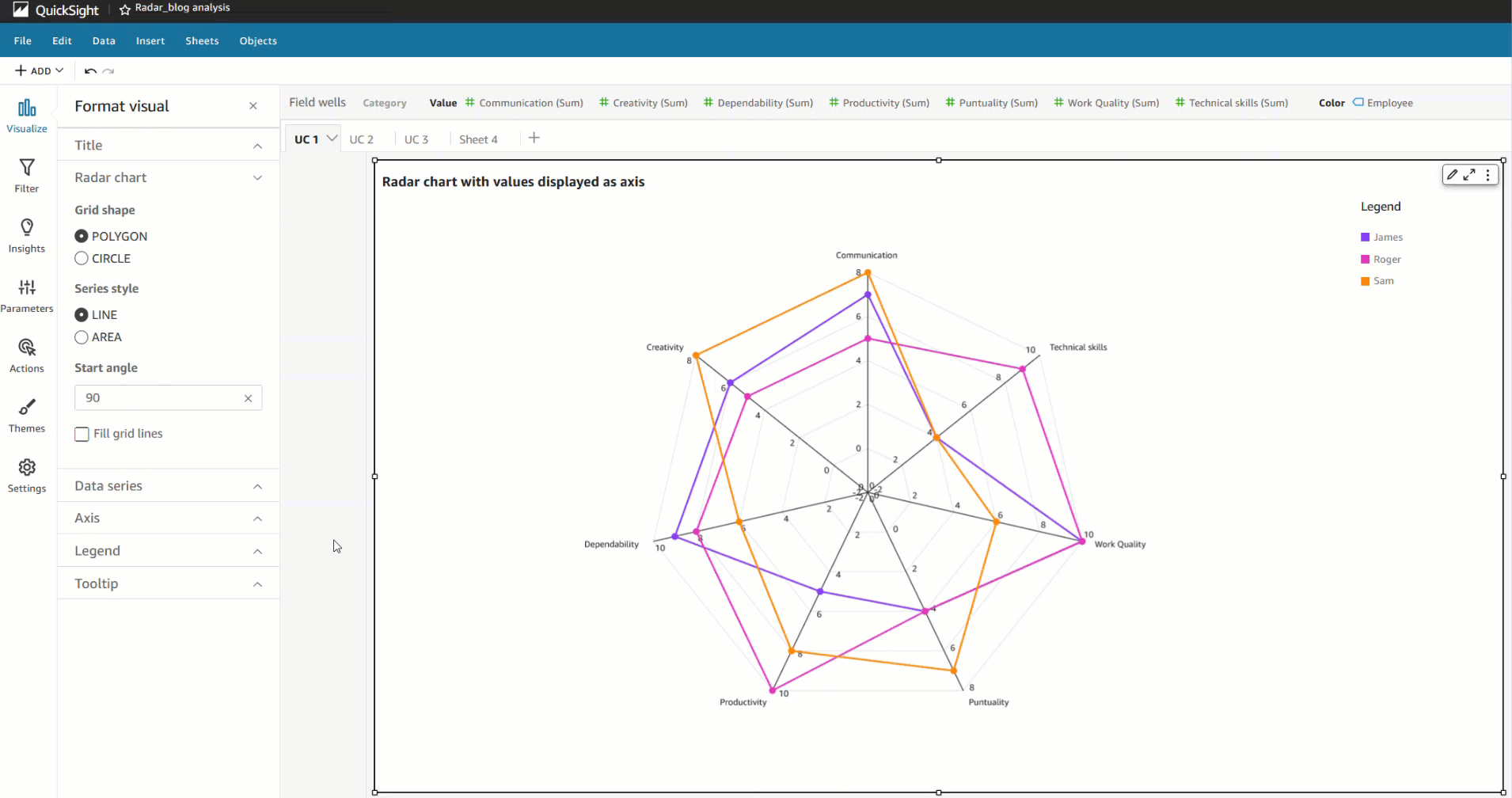
- Начальный угол - По умолчанию установлено значение 90 градусов, но вы можете выбрать другой угол, если хотите повернуть радарную диаграмму, чтобы лучше использовать доступную недвижимость.
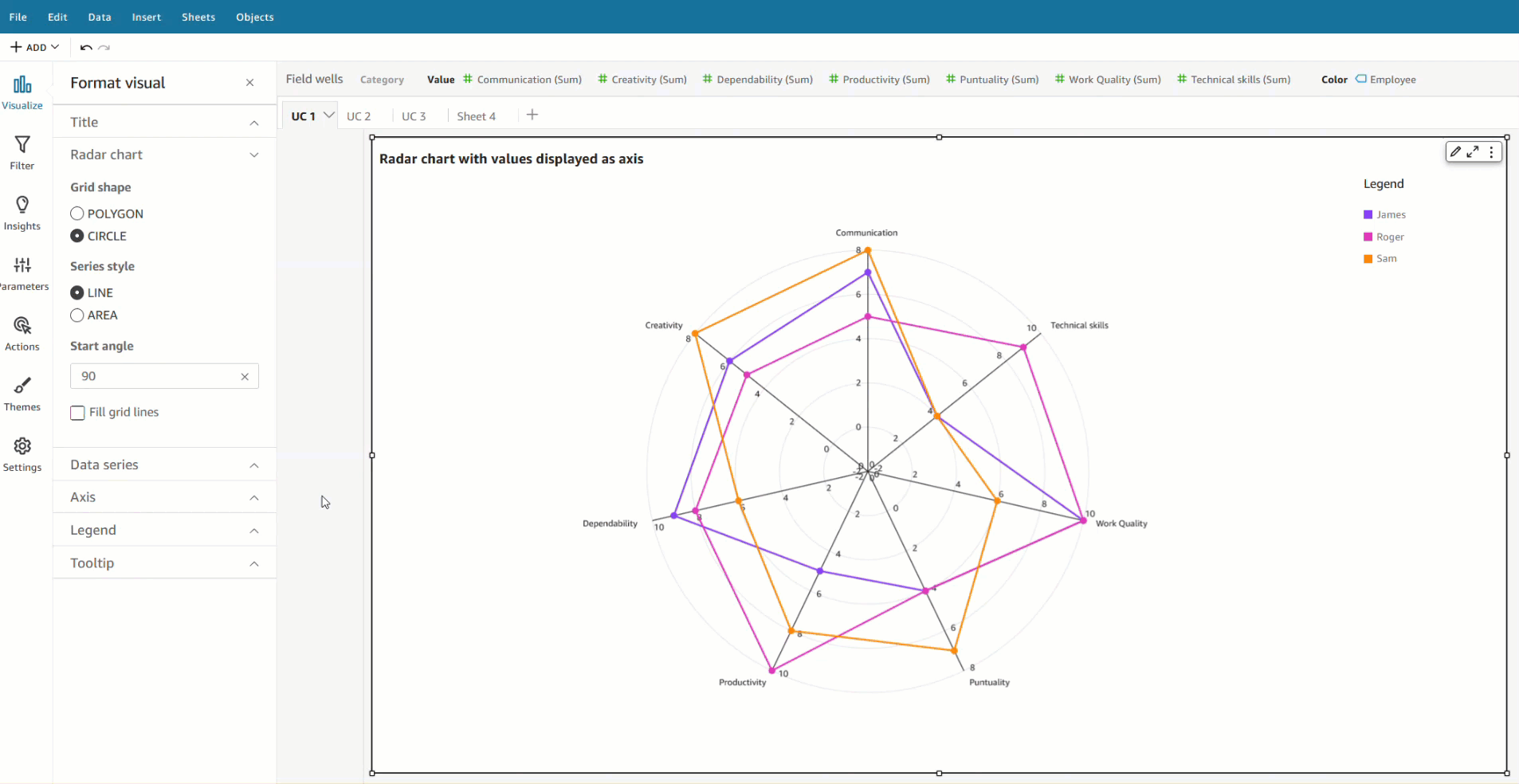
- Область заполнения – Эта опция применяет нечетную/четную окраску области графика.
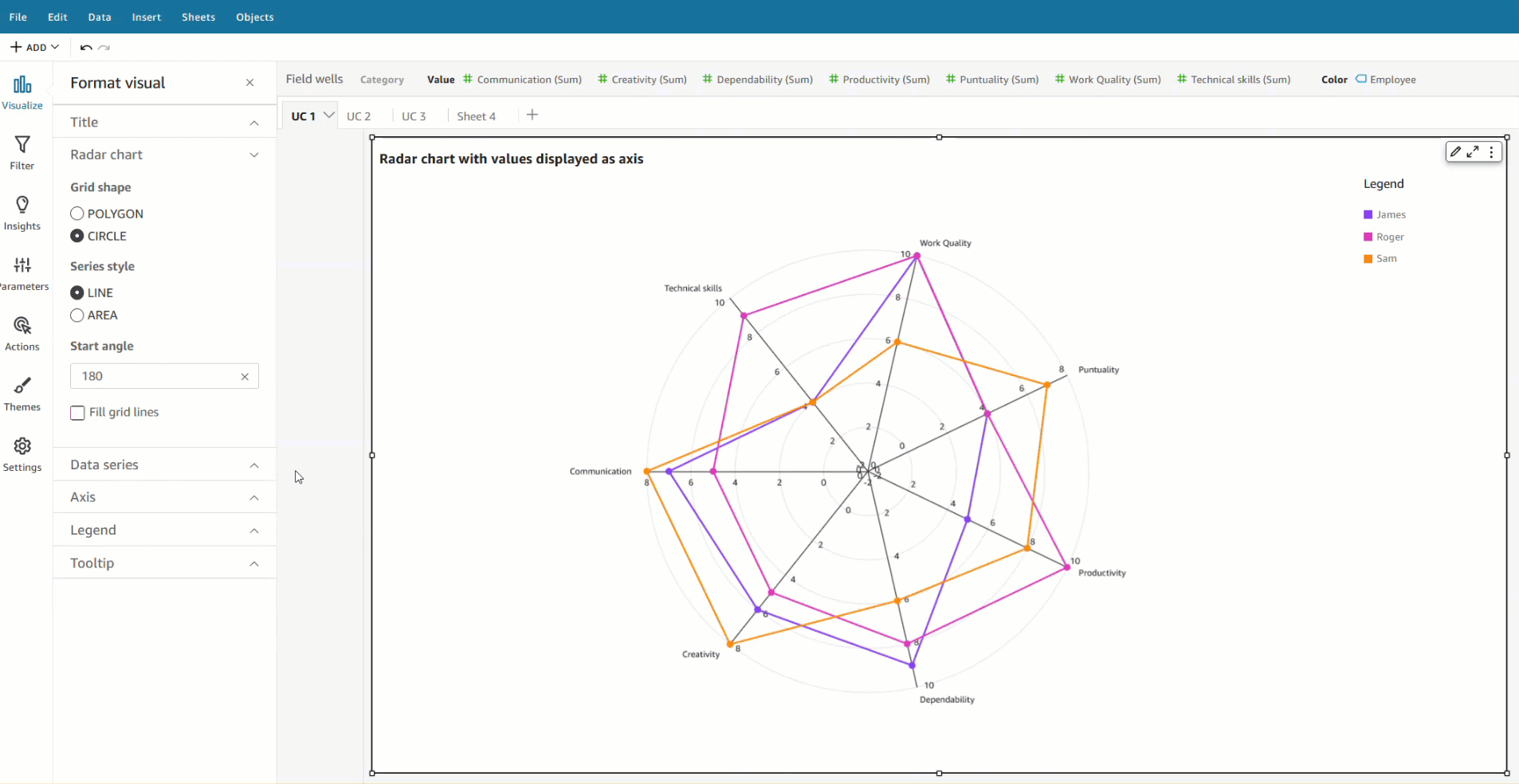
- Форма сетки - Выберите между кругом или многоугольником для формы сетки
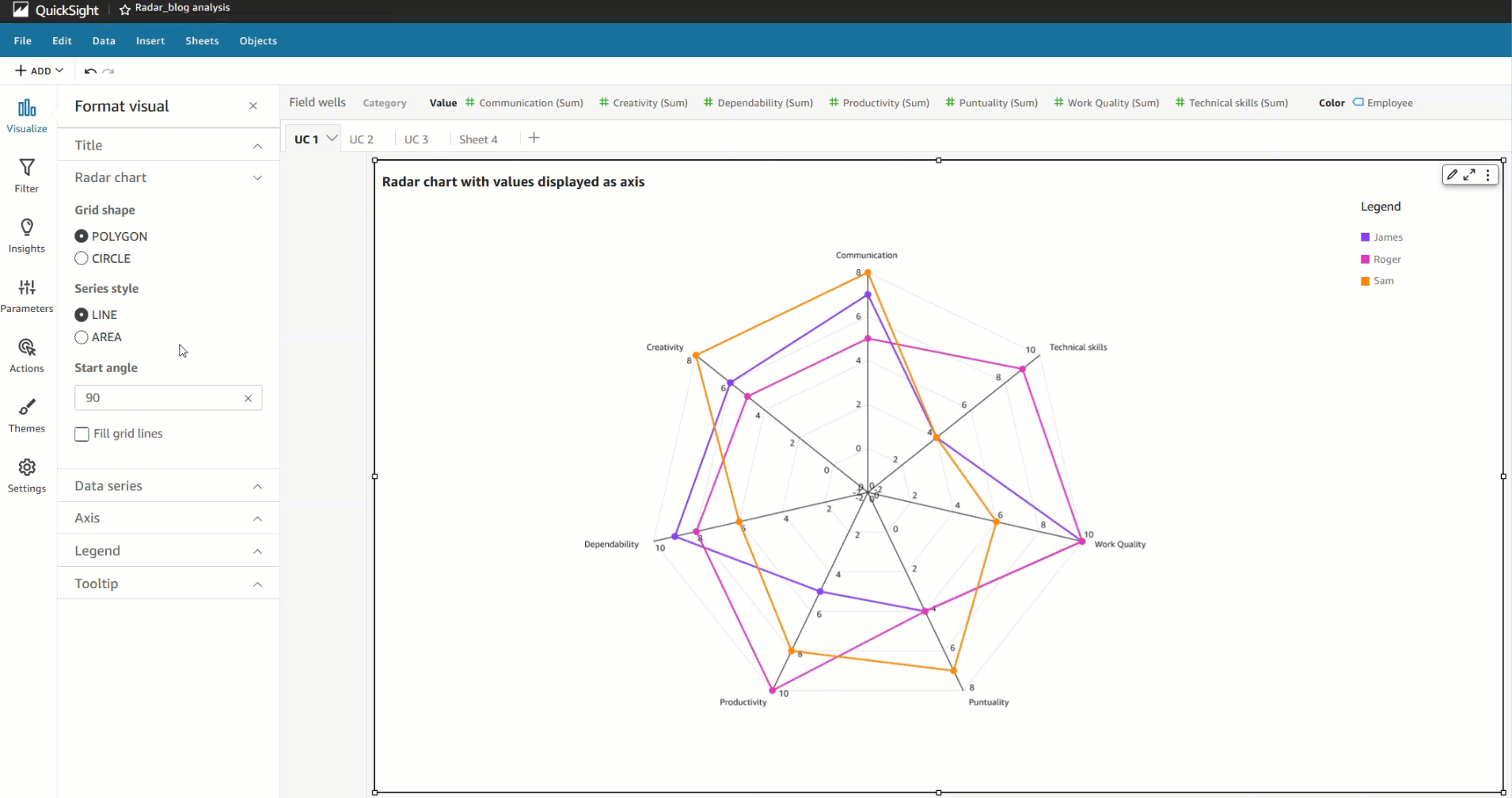
Обзор
В этом посте мы рассмотрели, как лепестковые диаграммы могут помочь вам визуализировать и сравнивать элементы по различным переменным. Мы также узнали о различных конфигурациях, поддерживаемых радарными диаграммами, и параметрах стиля, которые помогут вам настроить внешний вид.
Мы рекомендуем вам изучить радарные диаграммы и оставить комментарий с вашим отзывом.
Об авторе
 Бхупиндер Чадха — старший менеджер по продуктам Amazon QuickSight, специализирующийся на визуализации и пользовательском интерфейсе. Он увлечен бизнес-аналитикой, визуализацией данных и опытом работы с низким/нулевым кодом. До QuickSight он был ведущим менеджером по продукту в Inforiver, отвечая за создание корпоративного продукта BI с нуля. Бхупиндер начал свою карьеру в предпродажной подготовке, затем немного поработал в сфере консалтинга, а затем продакт-менеджером для xViz, дополнительного продукта для визуализации.
Бхупиндер Чадха — старший менеджер по продуктам Amazon QuickSight, специализирующийся на визуализации и пользовательском интерфейсе. Он увлечен бизнес-аналитикой, визуализацией данных и опытом работы с низким/нулевым кодом. До QuickSight он был ведущим менеджером по продукту в Inforiver, отвечая за создание корпоративного продукта BI с нуля. Бхупиндер начал свою карьеру в предпродажной подготовке, затем немного поработал в сфере консалтинга, а затем продакт-менеджером для xViz, дополнительного продукта для визуализации.
- SEO-контент и PR-распределение. Получите усиление сегодня.
- Платоблокчейн. Интеллект метавселенной Web3. Расширение знаний. Доступ здесь.
- Источник: https://aws.amazon.com/blogs/big-data/visualize-multivariate-data-using-a-radar-chart-in-amazon-quicksight/
- 100
- 2022
- a
- О нас
- Достигать
- через
- добавленный
- против
- Все
- Amazon
- Amazon QuickSight
- анализ
- и
- объявило
- Другой
- ПЛОЩАДЬ
- около
- расположены
- Спортсмен
- свободных мест
- доступен
- в среднем
- AWS
- AWS Re: Invent
- ОСИ
- Ось
- Баланс
- основанный
- Базовая линия
- не являетесь
- Преимущества
- ЛУЧШЕЕ
- Лучшая
- между
- Строительство
- призывают
- колл-центр
- Карьера
- легковые автомобили
- случаев
- случаев
- Центр
- центральный
- График
- Графики
- Выберите
- выбрал
- Circle
- требования
- закрыто
- цвет
- комментарий
- Общий
- Связь
- Компания
- сравнить
- сравненный
- сравнив
- компенсированный
- Конфигурация
- подключенный
- Рассматривать
- консалтинг
- обращайтесь
- контакт-центр
- Расходы
- креативность
- клиент
- Удовлетворенность клиентов
- настроить
- данным
- визуализация данных
- сделка
- Акции
- По умолчанию
- Кафедра
- ведомства
- различный
- трудный
- Размеры
- Дисплей
- Разнообразие
- вождение
- каждый
- Эффективный
- или
- Сотрудник
- Удовлетворенности сотрудников
- сотрудников
- поощрять
- Двигатель
- Предприятие
- одинаково
- Эфир (ETH)
- пример
- возбужденный
- Впечатления
- Больше
- Обратная связь
- несколько
- поле
- финансы
- внимание
- следует
- после
- следующим образом
- форма
- формы
- от
- передний
- Внешний интерфейс
- Общие
- GIF
- данный
- цель
- большой
- сетка
- земля
- Группы
- Рост
- помощь
- High
- Как
- How To
- hr
- HTML
- HTTPS
- ICON
- идеальный
- in
- включенность
- individual
- промышленность
- пример
- пункты
- известный
- вести
- узнали
- Оставлять
- линия
- Список
- посмотреть
- смотрел
- сделать
- менеджер
- многих
- Маркетинг
- массивный
- Макс
- максимальный
- проводить измерение
- меры
- метрический
- Метрика
- минимальный
- БОЛЕЕ
- с разными
- сеть
- Новые
- ONE
- Возможности
- Опция
- Опции
- Параллельные
- параметры
- части
- страстный
- производительность
- Платон
- Платон Интеллектуальные данные
- ПлатонДанные
- Точка
- полярный
- Polygon
- После
- мощностью
- Предварительный
- Продукт
- Менеджер по продукции
- производительность
- обеспечение
- качества
- радар
- ранжирование
- ряды
- RE
- Читать
- реальные
- представлять
- представленный
- представляет
- исследованиям
- ответственный
- доходы
- обратный
- главная
- то же
- удовлетворение
- выбор
- старший
- Серии
- набор
- должен
- показанный
- аналогичный
- одинарной
- Размер
- навыки
- небольшой
- So
- некоторые
- Space
- скорость
- Персонал
- Звезда
- и политические лидеры
- Статистика
- Структура
- структурированный
- стиль
- такие
- Поддержанный
- команда
- Технический
- технические навыки
- Технологии
- terms
- Ассоциация
- в
- слишком
- Всего
- использование
- прецедент
- использовать
- ценностное
- Наши ценности
- разнообразие
- различный
- визуализация
- заработная плата
- желая
- способы
- Web
- который
- широкий
- Победы
- в
- Работа
- ВАШЕ
- зефирнет